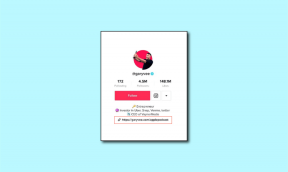6 parimat viisi uduste iMessage'i fotode parandamiseks
Miscellanea / / March 08, 2022
iMessage on üks iPhone'i põhikomponente. Paljud kasutajad üle maailma kasutavad iMessage sõprade ja perega suhtlemiseks, kuna see on otse rakendusse Sõnumid sisse ehitatud ja sujuv. Te ei pea installima selliseid kolmanda osapoole rakendusi nagu WhatsAppja see integreerub ka teiste Apple'i seadmetega, nagu Mac või iPad.

Nagu kõigil teistel kiirsuhtlusteenustel, on ka iMessage'il võimalus saata fotosid teie kontaktidele. Kuigi see funktsioon töötab enamasti ettenähtud viisil, on mõnikord iMessage'i kaudu saadetud fotod udused. Kui seisate silmitsi selle probleemiga, peate iMessage'i udused fotod parandama ja selleks on mõned lahendused.
Miks teie iPhone saadab häguseid iMessage'i fotosid?
Võib olla mitu põhjust, miks iMessage'i kaudu saadavad fotod paistavad udused. Probleem võib olla fotodes või teie iPhone'i seadetes. Samuti on võimalik, et teie võrk võib selle probleemi põhjustada, kuna iMessage sõltub Interneti-ühendusest.

Sellegipoolest on järgmiste sammude eesmärk probleem lahendada, võttes arvesse kõiki ülalnimetatud stsenaariume.
1. Veenduge, et teie Interneti-ühendus oleks stabiilne
iMessage töötab teie seadme aktiivse Interneti-ühenduse kaudu. Seega on oluline olla ühendatud WiFi-võrguga või kasutada mobiilset andmesidet sõnumite, fotode või peaaegu igasuguste andmete saatmiseks iMessage'i kaudu. Sujuva ühenduvuse tagamiseks on soovitatav kasutada stabiilset ja hea kiirusega WiFi-ühendust.
Kui kasutate mobiilset andmesidet, veenduge, et kasutate 4G- või 5G-võrke ja piirkonnas, kus viibite, on hea signaalitugevus. See tagab, et teie fotod jõuavad adressaadini soovitud viisil.
2. Keelake iMessage'i seadetes madala kvaliteediga pildirežiim
Teie iPhone'il on säte, mis piirab iMessage'ist saadetud pildi eraldusvõimet ja kvaliteeti. IPhone teeb seda salvestusruumi ja Interneti ribalaiuse säästmiseks. See võib aga mõnel juhul põhjustada uduseid pilte. Seetõttu on parem see valik keelata. Siin on, kuidas saate seda teha.
Samm 1: Minge oma iPhone'i rakendusse "Seaded". Kerige alla, kuni leiate valiku "Sõnumid" ja puudutage seda.

2. samm: Kui kerite ekraani allossa, leiate valiku „Madala kvaliteediga pildirežiim”. Keela lüliti.
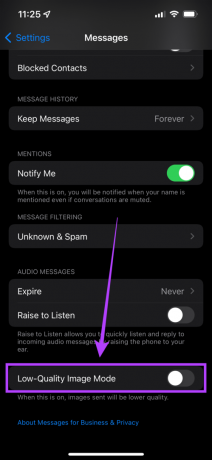
Nüüd, kui saadate pildi iMessage'i kaudu, oleks kvaliteet palju parem.
3. Keela vähese andmemahu režiim
Kui loote ühenduse mõõdetud WiFi-ühenduse või mobiilse levialaga, lülitub teie iPhone ribalaiuse säästmiseks aeg-ajalt automaatselt sisse madala andmemahu režiimi. Selle tulemuseks võib olla madalama kvaliteediga piltide saatmine iMessage'i kaudu. Siit saate teada, kuidas saate selle keelata.
Samm 1: Avage oma iPhone'is rakendus "Seaded" ja valige suvand "Wi-Fi".

2. samm: Nüüd puudutage väikest sinist ringi ikooniga „i” selle Wi-Fi võrgu kõrval, millega teie iPhone on ühendatud.

3. samm: Keelake lüliti "Madala andmemahu režiim".

4. Keela vähese energiatarbega režiim
Kui aku hakkab tühjaks saama, võib teie iPhone olla automaatselt sisse lülitatud madala energiatarbega režiimi. Võimalik, et olete selle aku säästmiseks ka käsitsi lubanud. Madala energiatarbega režiim on hea viis iPhone'i pikemaks tööeaks muutmiseks, kuid see toimub piiratud ühenduvuse arvelt. See võib olla iMessage'i fotode hägususe üks põhjusi. Siit saate teada, kuidas saate selle välja lülitada.
Samm 1: Avage oma iPhone'is rakendus "Seaded" ja liikuge jaotisse "Aku".

2. samm: Ekraani ülaosast leiate lüliti „Vähese energiatarbega režiim”. Veenduge, et see oleks keelatud.

5. Veenduge, et saadetav foto oleks kõrge eraldusvõimega
Kui saadetava foto kvaliteet on halb, pole iPhone'i suvalise arvu seadete muutmine midagi muud. Kõrgem eraldusvõime tähendab parema kvaliteediga fotot. Siit saate vaadata foto eraldusvõimet, mida soovite saata.
Samm 1: Avage oma iPhone'is rakendus "Fotod" ja puudutage pilti, mida soovite saata.
2. samm: Valige ekraani allservas väike sinine ring koos ikooniga "i".

3. samm: Foto eraldusvõimet näete üksikasjades.

Kõik, mis on suurem kui 1280 x 720 pikslit, loetakse HD-ks. Nii et saatke sellest suurema eraldusvõimega pilt.
6. Sundkäivitage oma iPhone
Sunniviisiline taaskäivitamine võib mõnikord teie iPhone'is levinud probleeme lahendada. Kui ükski ülaltoodud lahendustest teie jaoks ei aidanud, saate oma iPhone'i sundida taaskäivitama ja vaadake, kas see lahendab teie probleemi.
IPhone 6s või vanem: 0
Vajutage ja hoidke samal ajal all kodu- ja toitenuppu ning vabastage, kui näete Apple'i logo.
iPhone 7 jaoks:
Vajutage ja hoidke all helitugevuse vähendamise klahvi ja toitenuppu. Vabastage, kui näete Apple'i logo.
IPhone 8 ja uuemate versioonide jaoks:
Vajutage ja vabastage helitugevuse suurendamise klahvi, vajutage ja vabastage helitugevuse vähendamise klahvi ning seejärel vajutage ja hoidke külgnuppu all, kuni näete Apple'i logo.
Pole enam häguseid fotosid
Inimesed, kellele iMessage'is pilte saadate, ei pea enam uduseid fotosid vaatama, kui olete järginud kõiki soovitatud samme. Muidugi, kui teie pilt ise on udune, saate alati õppida kuidas häguseid fotosid parandada ja seejärel paremate tulemuste saamiseks soovitud pildid saatma.
Viimati värskendatud 04. märtsil 2022
Ülaltoodud artikkel võib sisaldada sidusettevõtete linke, mis aitavad toetada Guiding Techi. See aga ei mõjuta meie toimetuslikku terviklikkust. Sisu jääb erapooletuks ja autentseks.